
Modalità
Modifica di un evento di eccezione del calendario
Puoi modificare un evento di eccezione di calendario per cambiare le informazioni relative all'evento di eccezione.
In WorkStation, nel riquadro Struttura di sistema , seleziona il programma orario contenente l'evento di eccezione di calendario che desideri modificare.
Fai clic sulla scheda Base .
Nella visualizzazione calendario, seleziona la data quando l'evento di eccezione di calendario che desideri modificare è valido.
action_zoom_plus_stroke 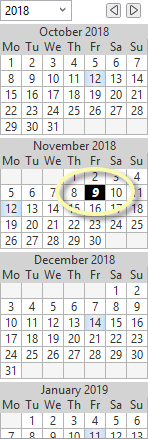
Nella griglia degli eventi, seleziona l'evento di eccezione di calendario da modificare. Per la modifica delle date per l'eccezione di calendario, aprire separatamente l'oggetto del calendario. Per maggior informazioni, consulta Editing a Date Calendar Event .
Fai clic sul pulsante Modifica evento programma orario
.action_zoom_plus_stroke 
Nella finestra di dialogo Proprietà evento programma , modifica le proprietà:
Tabella: Schedule Event Properties Dialog Box - Calendar Reference View
Property
Description
Event type
Click Exception to display the exception types.
Exception type
Select Calendar to initiate a calendar reference.
All Day
Select to create an all day event.
action_zoom_plus_stroke 
Click to add a line to the Times and values box.
action_zoom_plus_stroke 
Click to delete an entry from the Times and values box.
Name
Type a name for the event.
Priority
Select a priority number between 1 (highest priority) and 16 (lowest priority).
Calendar
Select a calendar to reference.
Fai clic su OK .
Nel menu File , fai clic su Salva .
 Exception Events in WorkStation
Exception Events in WorkStation
 Adding a Calendar Exception Event
Adding a Calendar Exception Event
 Schedule Event Properties Dialog Box – Calendar Reference View
Schedule Event Properties Dialog Box – Calendar Reference View
 Editing a Date Calendar Event
Editing a Date Calendar Event